1. L’atelier Impression 3D en quelques mots (brochure 2018)
A la découverte de l’impression 3D !
A partir de l’attraction L’Extraordinaire Voyage, conception, simulation et fabrication d’un dispositif expérimental pour mieux comprendre certaines solutions techniques (transmission de mouvement, programme de commande).
Outils utilisés : logiciels gratuits de modélisation 3D et de simulation (CoSpaces et Onshape), imprimante 3D.
Séances adaptées pour les classes du cycle 3 à la Terminale.
Durée : 1 h par groupe de 25 personnes maximum.
Tarif par personne : 4,50 €. Sur réservation uniquement.
En partenariat avec : Lycée Pilote Innovant International
2. Thème de l’atelier
Le thème retenu pour cet atelier sera celui de la nouvelle attraction “L’extraordinaire voyage” :
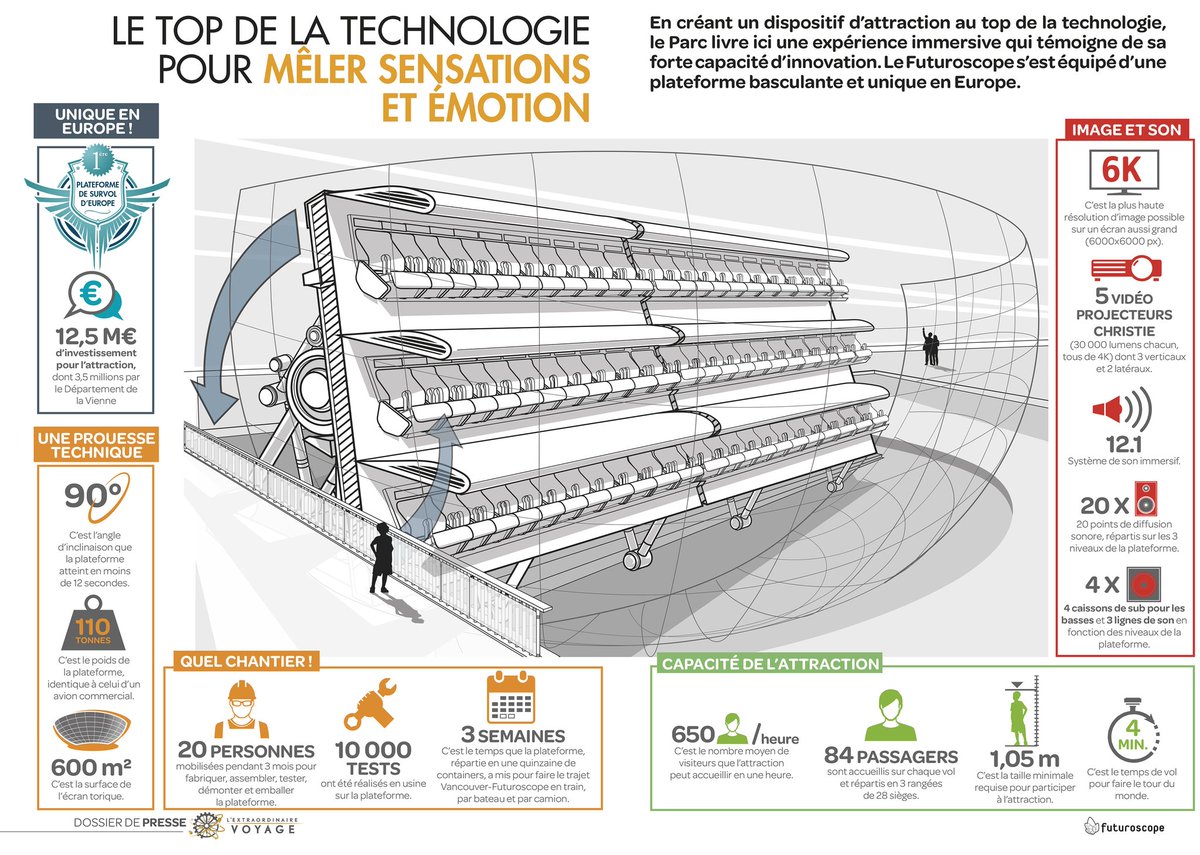
Les mouvements transmis à la plate-forme de cette attraction du Futuroscope contribuent à rendre extraordinaire le film projeté (Source : Parc du Futuroscope)
– Vidéo de présentation de l’attraction sur le site du Futuroscope (20s)
– Vidéo visite de l’attraction & backstages (4min58)
– Vidéo making of chapitre 3 (2min52)
– Vidéo 1 du constructeur DynamicAttractions (2min53)
– Vidéo 2 du constructeur DynamicAttractions (3min21)
Autres vidéos :
– Vidéo de parcspassion.org (13min43)
– Vidéo les coulisses du Futuroscope par Power 128 (12min02)
3. Objectif de l’atelier
Le nouvel atelier du Futuroscope permettra à une classe de découvrir de manière ludique, en moins d’une heure, des activités pédagogiques qu’elle pourra mener de manière plus approfondie dans son école en 6 à 9 heure, à partir de ressources qui seront mises à disposition sur Internet (ressources libres et gratuites).
Ces activités seront conformes aux programmes scolaires actuels en Technologie ou en Sciences de l’Ingénieur.
Les élèves seront amenés à analyser l’attraction l’Extraordinaire voyage du Futuroscope, rechercher des solutions techniques, simuler et expérimenter le comportement d’un dispositif expérimental, …
L’atelier se focalisera notamment sur l’utilisation de logiciels de modélisation et de simulation (notamment CoSpaces EDU, Onshape, MakeCode) et d’une imprimante 3D (l’Hephestos 2 de BQ) pour étudier une transmission de mouvement.
CoSpaces (et Onshape pour le lycée) permettra de simuler un mécanisme de manière simple et de voir l’influence de certains paramètres de conception (dimensions, vitesses, …).
L’imprimante 3D permettra aux élèves de fabriquer une pièce du mécanisme.
Les élèves pourront comparer le comportement du mécanisme imprimé en 3D avec celui obtenu par simulation avec CoSpaces.
Ils pourront voir plus rapidement à la fin de l’atelier comment ce mécanisme permet de créer une maquette complète de l’attraction du parc (l’extraordinaire voyage), et comment on la fait fonctionner de manière automatique avec une carte électronique BBC micro:bit (+ divers modules) programmée avec Microsoft MakeCode.
Les scénarios pédagogiques, les moyens matériels et logiciels utilisés, notamment les pièces imprimables en 3D et les modélisations, seront conçus pour s’adapter facilement à d’autres support que l’attraction du Futuroscope.
4. Équipement de l’atelier et outils mis à disposition des élèves
– Une salle est déjà équipée dans l’Hôtel du parc du Futuroscope avec :
. 2 imprimantes 3D MakerBot
. 1 imprimante 3D BQ Hephestos 2
. 8 postes avec 2 tables (qui se font face) et 4 chaises utilisables par 4 élèves pour chaque poste,
– Le Futuroscope équipe chaque poste de :
. 1 PC portable avec Windows 10 (avec écran 14 ou 15,6 pouces) + clavier et souris sans fil
. 1 écran 24 pouces
– Les élèves pourront chercher des solutions techniques :
. en utilisant les pièces imprimées mises à leur disposition (sur chaque poste de travail),
. en modifiant une pièce mécanique avec un logiciel de CAO,
. en modifiant un paramètre dans un programme de commande des actionneurs,
. en simulant le comportement du système (l’attraction) avec un logiciel de CAO.
– Les outils numériques utilisés par les élèves sur chaque PC :
. CoSPaces EDU (pour tous les niveaux) : pour l’analyse du comportement de l’attraction vu de l’utilisateur, l’analyse des principales solutions techniques utilisées, la simulation de l’influence d’un paramètre technique dans la transmission de mouvement,
Nous utiliserons CoSpaces EDU qui coûte 70 € HT (84 € TTC) par an pour 50 comptes. Mais les enseignants pourront aussi choisir d’utiliser dans leur établissement la version gratuite de CoSpaces avec les scénarios proposés. La version gratuite est cependant déconseillée car elle ne permet pas notamment de gérer des classes.
. Onshape (pour le niveau lycée) : CAO d’une pièce mécanique, exportation au format .stl
Logiciel compatible avec la plupart des logiciels de CAO dont Solidworks.
Seul un usage pédagogique et non commercial permet d’utiliser la licence gratuite Onshape Edu. Cette version a les mêmes fonctionnalités que la version Onshape Pro.
. Repetier-Host (pour le niveau lycée ?) : création du fichier au format .gcode pour l’imprimante 3D. Ce logiciel est libre et gratuit.
. Carte électronique BBC micro:bit programmable avec Microsoft MakeCode
Pour permettre aux élèves de découvrir une solution matériel et logicielle simple permettant de faire fonctionner une maquette de manière automatique, il est envisagé de mattre à disposition ces outils sur chaque table :
1 carte électronique programmable BBC micro:bit (environ 20 € TTC)
1 carte interface d’entrées/sorties (13,50 € TTC chez Gotronic)
1 servoteur SG90 (moins de 5 € TTC)
La carte BBC micro:bit peut être programmée avec l’application web Microsoft MakeCode (gratuite et open source) : https://makecode.microbit.org/. Projet BBC micro:bit http://microbit.org/
Ce kit de composants correspond à un budget d’environ 38 € TTC par poste.
Un lot de 8 kits serait nécessaire, soit un budget d’environ 300 € TTC.
. Une maquette complète de l’attraction l’Extraordinaire voyage, mise en œuvre par l’animateur.
Un budget d’environ 100 € TTC serait nécessaire pour l’achat des composants nécessaires.
Un budget total d’environ 400 € TTC semble donc nécessaire pour l’achat de composants permettant la fabrication de dispositifs expérimentaux fabriqués par le LP2I.
5. Scénarios pédagogiques (proposition du 02/11/2017)
Le scénario de base correspond à celui du cycle 4 (5e à 3e) présenté ci-dessous.
5.1.Gestion de la classe par l’animateur de l’atelier
Les élèves présents à l’atelier travailleront de manière autonome quand cela est possible, à partir de :
– consignes écrites,
– ressources numériques, notamment des vidéos,
– modélisations 3D interactives dans CoSpaces EDU de l’attraction ou de mécanismes,
– modélisations interactives dans MakeCode de la gestion automatique de la maquette de l’attraction par une carte électronique programmable BBC micro:bit.
– questionnaire sous la forme d’un document Google Formulaire (au format .gform), à compléter par chaque équipe, tout au long de la séance (l’animateur pouvant suivre en temps réel sur son PC, les réponses envoyées par chaque équipe).
Le rôle de l’animateur sera surtout de :
– suivre le bon déroulement de la séance,
– gérer le timing très contraint de l’atelier,
– accompagner les élèves qui ont besoin d’aide (y compris pour ceux qui ne sollicitent pas d’aide),
– assurer la sécurité des biens et des personnes.
5.2.Mise au travail des élèves
Dès que les élèves se sont installés dans l’atelier, en formant une équipe par poste informatique, l’animateur distribue une fiche plastifiée pour deux élèves qui indique aux élèves la marche à suivre pour accéder aux consignes correspondant à leur niveau :
– Ouvrir une session Windows sur le PC de leur équipe,
– Cliquer sur le lien correspondant à leur niveau, disposé de manière visible sur le bureau Windows.
Ce lien sera la seule information stockée sur les PC de l’atelier. Il ne changera pas, même si le contenu de l’atelier pourra êtrre amené à évoluer.
Ce lien permettra d’ouvrir le document avec les consignes pour la séance.
Ce document sera stocké sur le cloud.
Il sera sous la forme d’un document Google Doc au format .gdoc et s’ouvrira dans le navigateur (Google Chrome ou Mozilla Firefox, de préférence.
Il pourra aussi être sous la forme d’un document texte au format .doc et s’ouvrira dans l’interface web de Google Drive, ou sera téléchargé en local pour l’ouvrir avec Libre Office Writter (dans ce cas la version téléchargée remplacera la version déjà présente sur le PC (dans le dossier téléchargements).
5.3.Analyse du besoin fonctionnel auquel correspondent les solutions techniques étudiées
– Les élèves de chaque équipe visualisent sur leurs écrans un petit montage vidéo qui présente le système technique considéré lors de cette séance (l’attraction l’extraordinaire voyage du Futuroscope).
. Point de vue d’un visiteur du parc :
Vidéo de présentation de l’attraction sur le site du Futuroscope (20s)
. Point de vue du Futuroscope (concepteurs du projet) :
Image extraite du dossier de presse
. Point de vue de l’entreprise qui a conçu et fabriqué le “Flying theater” (avec des images de test de la machine, et des images issues d’une modélisation 3D) :
Vidéo 1 du constructeur DynamicAttractions (2min53, simulation 3D à partir de 2min15)
5.4.Analyse avec CoSpaces EDU des 3 mouvements à transmettre
– Chaque équipe ouvre son compte CoSpaces EDU (procédure à définir par Delightex).
– Les élèves ouvrent une modélisation 3D interactive du système étudié.
– Ils interagissent avec la modélisation 3D de manière à identifier les 3 transmissions de mouvement.
5.5.Découverte du jeu de construction avec des pièces imprimées en 3D
– L’animateur fournit un sachet avec quelques pièces imprimées en 3D.
– Les élèves découvrent la possibilité de créer des liaisons pivot en clipsant des pièces entre elles.
5.6.Conception expérimentale d’un dispositif de transmission d’un mouvement
– L’objectif est maintenant de concevoir un dispositif expérimental simple permettant de mieux comprendre la transmission d’un seul mouvement, celui de la rotation des 3 rangées de sièges.
L’objectif final étant de tester une maquette complète de l’attraction, à l’échelle 1/24 à priori (= échelle des Playmobils !).
– Les élèves recherchent une solution avec les pièces fournies pour transmettre le mouvement étudié. Ils doivent pour cela embôiter les pièces imprimées fournies, et constater qu’une des pièces n’est pas à la bonne dimension pour obtenir le comportement souhaité.
5.7.Conception avec CoSpaces EDU du dispositif expérimental
Même si les élèves n’ont pas abouti à la phase expérimentale précédente, ils utilisent CoSpaces EDU pour chercher une solution.
Ils doivent assembler virtuellement les pièces et observer le comportement cinématique obtenu par simulation (dans CoSpaces EDU).
Exemple d’un mécanisme bielle manivelle modélisé et simulé avec Onshape (niveau lycée) :
https://drive.google.com/open?id=0B-rRjoDMbM0iVVZDVGV6U21JNUk
Modélisation en cours avec CoSpaces EDU (à partir de pièces importées au format .stl depuis Onshape) :https://cospac.es/edu/NTye
Les élèves pourront modifier des paramètres dimensionnels (notamment).
Les élèves sont encouragés à observer le comportement obetnu avec les pièces réelles en parallèle de celui obtenu par simulation.
CoSpaces EDU permettra aux élèves de concevoir une solution répondant au besoin et d’obtenir le fichier au format .stl permettant d’imprimer en 3D la pièce manquante.
5.8.Découverte avec CoSpaces EDU de l’impression 3D avec l’Hephestos 2
– Les élèves ouvrent une animation 3D dans CoSpaces EDU pour découvrir le principe de fonctionnement de l’imprimante 3D Hephestos 2 :
Une courte vidéo pourra montrer le fonctionnement dans un cas réel.
5.9.Génération du fichier gcode avec Repetier Host (niveau lycée ?)
– Les élèves ouvre le fichier .stl dans Repetier Host.
– Ils tranchent le modèle 3D et génèrent le fichier .gcode.
5.10.Impression en 3D avec l’Hephestos 2 d’une pièce du dispositif expérimental
– L’annimateur rassemble la classe, ou les équipes les plus avancées, pour qu’un élève mette en oeuvre l’imprimante 3D Hephestos 2, à partir de consignes mises à disposition avec une fiche à côté de l’imprimante 3D.
– L’élève sélectionne le fichier .gcode présent dans la mémoire de l’imprimante 3D et lance l’impression.
5.11.Expérimentation avec le dispositif imprimé en 3D et comparaison avec la simulation
– L’animateur fournit à chaque équipe un exemplaire de la pièce en cours d’impression.
– Les élèves assemblent le mécanisme conformément à la solution validée précédemment dans CoSpaces EDU.
Ils observent le comportement cinématique et le compare avec celui observé avec la simulation dans CoSpaces EDU.
5.12.Contrôle d’un servomoteur avec une carte électroniqe BBC micro:bit programmée avec Microsoft MakeCode
– Les élèves observe le comportement obtenu par simulation avec Microsoft MakeCode d’un servomoteur piloté par une carte électronique programmable de type BBC micro:bit.
https://makecode.microbit.org/_d1f4wd7E59Mr
– Ils mettent en oeuvre une carte BBC micro:bit déjà programmée et un servomoteur, le tout alimenté par un câble USB relié au PC.
– Ils transfèrent le programme fourni dans Microsoft MakeCode vers la carte BBC micro:bit.
– Ils observent le comportement obtenu expérimentalement et le comparent à celui obtenu par simulation avec Microsoft MakeCode.
– Les équipes les plus en avancées peuvent modifier le programme fourni.
5.13.Expérimentation avec une maquette complète de l’attraction
– L’animateur rassemble toutes les équipes et met en oeuvre une maquette complète de l’attraction.
– Les élèves observent le comportement et le comparent à celui observé au début de la séance (système réel mais aussi modélisation 3D du système réel).
5.14.Partage de données avec l’adulte accompagnant
– L’animateur fournit à l’adulte accompagnant le moyen de récupérer les données suivantes :
. ressources utilisées lors de cette séance (mises à disposition sur le blog de la SI au LP2I),
. travail des élèves lors de cette séance (selon une procédure à définir par Delightex),
. ressources permettant de mener en classe des activités de manière plus approfondie (mises à disposition sur le blog de la SI au LP2I).
– Lien vers l’article qui présentera l’atelier Impression 3D du Futuroscope sur le blog de la SI au LP2I : http://wp.me/p2J6Hu-1hg
5.15.Réinitialisation de l’atelier pour une nouvelle classe
– A la fin de chaque journée, le Futuroscope souhaiterait que Delightex propose une procédure entièrement automatique pour réinitialiser tous les comptes utilisateurs utilisés dans CoSpaces EDU (en réinitialisant les espaces proposées aux élèves) de manière à pouvoir recommencer une nouvelle journée de travail.

